平刷降级433自制固件 苹果停止签署的SHSH仍可备份
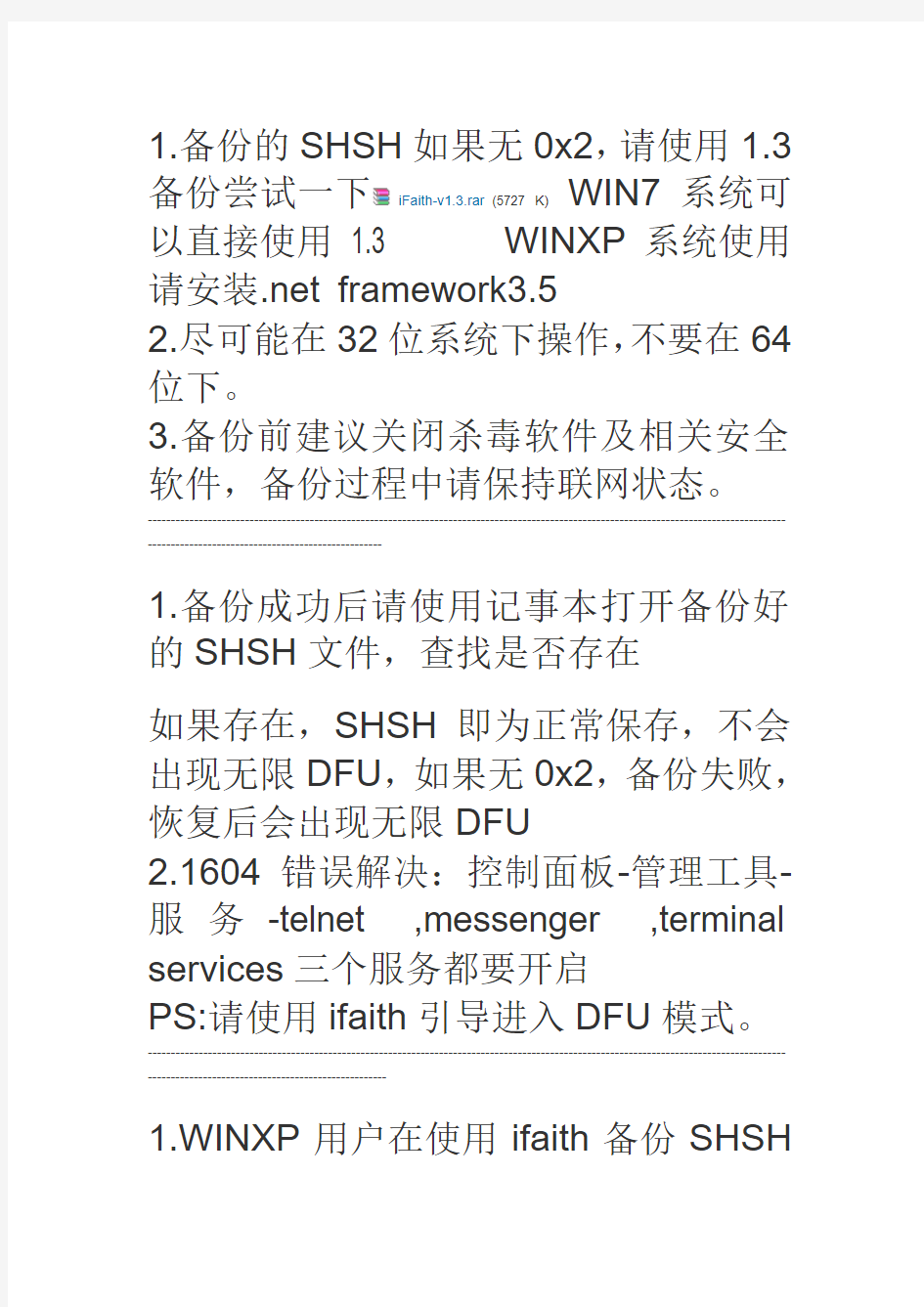
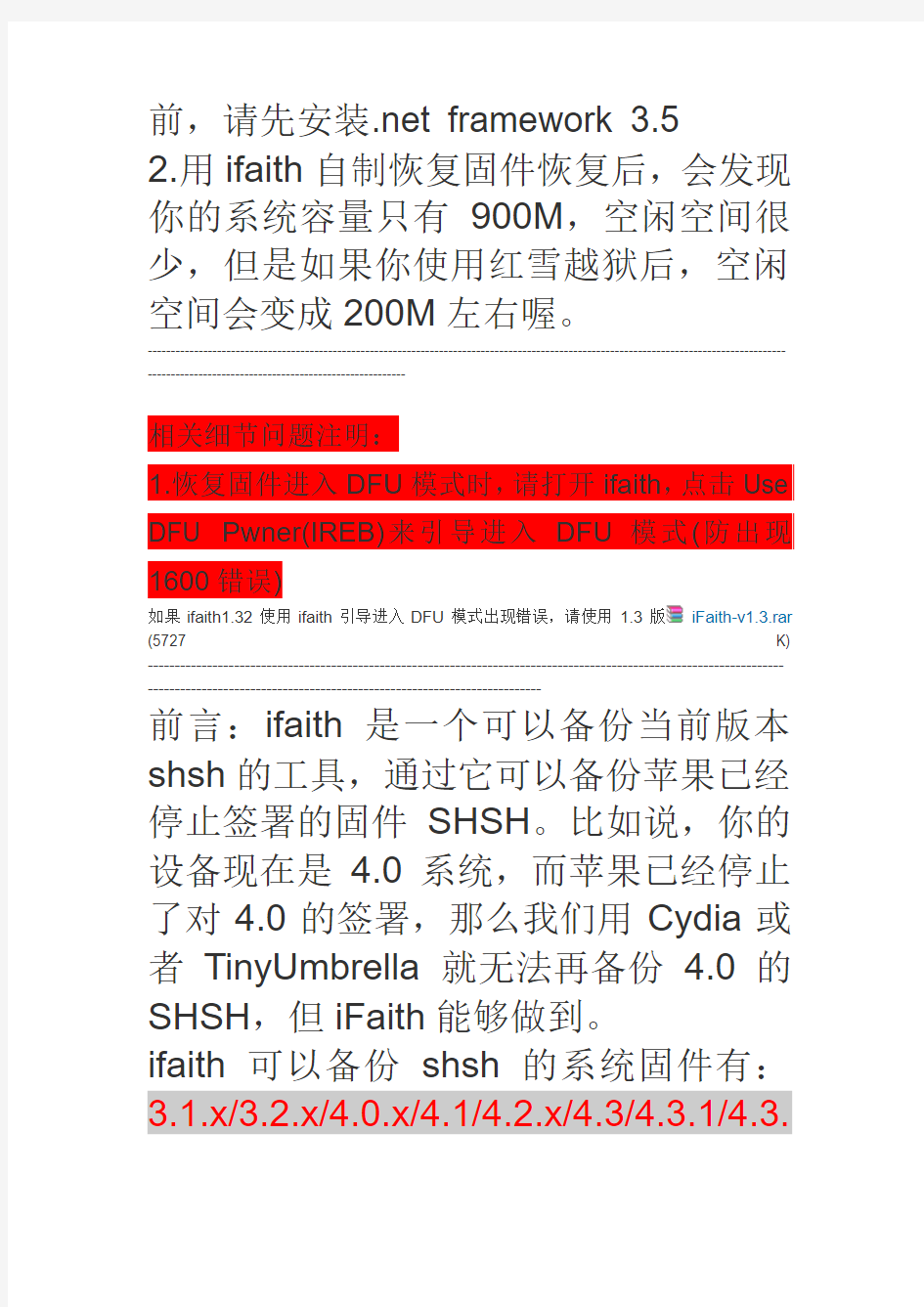
1.备份的SHSH如果无0x2,请使用1.3
备份尝试一下
iFaith-v1.3.rar(5727 K)WIN7系统可
以直接使用1.3 WINXP系统使用请安装.net framework3.5
2.尽可能在32位系统下操作,不要在64位下。
3.备份前建议关闭杀毒软件及相关安全软件,备份过程中请保持联网状态。
------------------------------------------------------------------------------------------------------------------------------------------
---------------------------------------------------
1.备份成功后请使用记事本打开备份好的SHSH文件,查找是否存在
如果存在,SHSH即为正常保存,不会出现无限DFU,如果无0x2,备份失败,恢复后会出现无限DFU
2.1604错误解决:控制面板-管理工具-服务-telnet ,messenger ,terminal services三个服务都要开启
PS:请使用ifaith引导进入DFU模式。------------------------------------------------------------------------------------------------------------------------------------------
----------------------------------------------------
1.WINXP用户在使用ifaith备份SHSH
前,请先安装.net framework 3.5
2.用ifaith自制恢复固件恢复后,会发现你的系统容量只有900M,空闲空间很少,但是如果你使用红雪越狱后,空闲空间会变成200M左右喔。
--------------------------------------------------------------------------------------------------------------------------------------------------------------------------------------------------
相关细节问题注明:
1.恢复固件进入DFU模式时,请打开ifaith,点击Use DFU Pwner(IREB)来引导进入DFU模式(防出现1600错误)
如果ifaith1.32使用ifaith引导进入DFU模式出现错误,请使用1.3版iFaith-v1.3.rar (5727 K) -----------------------------------------------------------------------------------------------------------------------------------------------------------------------------------------------
前言:ifaith是一个可以备份当前版本shsh的工具,通过它可以备份苹果已经停止签署的固件SHSH。比如说,你的设备现在是4.0系统,而苹果已经停止了对4.0的签署,那么我们用Cydia或者TinyUmbrella就无法再备份 4.0的SHSH,但iFaith能够做到。
ifaith可以备份shsh的系统固件有:3.1.x/3.2.x/4.0.x/4.1/4.2.x/4.3/4.3.1/4.3.
2/4.3.3系统,支持的设备包括Apple TV 2,iPad 1,iPhone 3GS,iPhone 4,iPod touch 3和iPod touch 4。
准备工作:
1.ifaith1.3.2版iFaith-v1.3.2_windows.zip (6796 K)
2.当前版本的苹果官方固件
单击链接即可下载
iphone(4.3.3/8J2)iPhone3,1_4.3.3_8J2_Restore.ipsw
iphone(4.3.2/8H7)iPhone3,1_4.3.2_8H7_Restore.ipsw
iphone(4.3.1/8G4)iPhone3,1_4.3.1_8G4_Restore.ipsw
iphone(4.3/8F190)iPhone3,1_4.3_8F190_Restore.ipsw
iphone(4.2.1/8C148)iPhone3,1_4.2.1_8C148_Restore.ipsw
iPhone 4(4.1/8B117)iPhone3,1_4.1_8B117_Restore.ipsw
iPhone 4(4.0.2/8A400) iPhone3,1_4.0.2_8A400_Restore.ipsw
iPhone 4(4.0.1/8A306) iPhone3,1_4.0.1_8A306_Restore.ipsw
iPhone 4(4.0/8A293) iPhone3,1_4.0_8A293_Restore.ipsw
3.机器可以正常开关机。
(建议使用WIN7系统)
完成以上准备工作,即可开始备份shsh了
1.打开ifaith 1.3
2.弹出一个免责声明“该软件非商用。如果您已经购买了该软件,要求退款!该软件不提供销售。请注意,我不对该软件给您的任何设备造成的损失承担责任。”如果你要继续,点击OK
3.选择Dump SHSH Blobs
4.请仔细阅读注意事项:该软件只适用于
3.1.x/3.2.x/
4.0.x/4.1/4.2.x/4.3/4.3.1/4.3. 2/4.3.3系统,支持的设备包括Apple TV 2,iPad 1,iPhone 3GS,iPhone 4,iPod touch 3和iPod touch 4。在备份过程中请不要拔掉USB线或按住电源+Home 键。如果没有问题了,可点击“Proceed”继续
5.点击“Let’s Go”开始备份过程,需几分钟的时间。
6.如果是iphone4请选择否
7.关机,准备进入DFU模式,点击start(开始)
8.准备好按HOME+POWER键,倒计时5秒
9.准备松开POWER键
10.松开POWER键,保持按住HOME,倒计时30秒
11.松开HOME键,已经进入DFU模式,
大概在22秒时
12.备份过程中
(如果备份过程中卡住,退出DFU模式,可以按HOME+POWER 约15秒,直到出现苹果即可松开)
13.备份成功。扩展名为ifaith,请注意
用WINXP备份如果没有扩展名,请手动加上ifaith扩展名
至此,SHSH备份已成功
恢复固件制作
1.选择Build *signed* IPSW w/Blobs
2.选择备份的ifaith shsh备份文件
出现此界面,请选择否
注:这是保证恢复不会出现无限DFU的重要步骤。(适用于ifaith1.3之前备份shsh文件。)
值得一提的是,在恢复固件教程制作中,不仅可以读取扩展名为ifaith的shsh备份文件,还可以读取cydia 和小雨伞备份的扩展名为shsh的备份文件,也就是,通过这个方法,可以跳过使用小雨伞搭建服务器的这个恢复流程。
3.选择ios
4.33官方固件
4.固件读取中
5.读取成功,开始制作恢复固件
6.恢复固件制作中
7.恢复固件制作成功,制作好的恢复固件会保存在桌面上
tiny umbrella教程
tiny umbrella教程~~~~!!!! 教程注:此所保存(保存到你电脑里)的shsh是你之前备份过的,你如果save shsh是不能从cydia保存你没有备份过的shsh的,并且save shsh应该是自动去苹果服务器备份现在你机器可用的固件版本所对应的shsh,就是说没有被封的固件版本对应的你机器的shsh。 中间有介绍备份shsh的用处。 umbrella更新了,和以前的版本不一样,现在这个更加的简便+方便了 可以说这不是教程,只是介绍界面的文章 好了开始图解了 首先连接你的itouch或者iphone 如下图左边的connected devices是连接中的机器,下面是保存的连接机器的历史记录 右边最上面的general,server,advanced就是今天要介绍的 首先general,其实看的出来版本号,机器型号什么的已经都不用自己去选了 我连接iphone4后就是这个样子了,因为之前在cydia已经备份好了shsh所以我点save shsh即右下角的后会自动从cydia保存shsh到我的电脑上,至于保存路径我呆会会说 如果没有保存的话我相信是一样的, save shsh就是会从苹果收取shsh后保存到cydia然后保存到你的电脑上,当然因为我全都保存了所以并不是连接到苹果服务器了,如果有谁是用这个成功的话请留个言,或者有问题也留下言 我会上传tiny umbrella的最新版,因为貌似还是有点小bug。
下图的大框就是框取的我的iphone4已经备份的shsh了,因为我买来就是4.1所以就只有4.1的shsh 这张图是我的itouch3代连接后按save shsh后的样子,框出的部分就是我以前保存过的shsh,所以说实话这个软件如果备份没有shsh备份的机器的话我还不
苹果通讯录怎么导入,如何将通讯录导入新手机
苹果通讯录怎么导入?如何将通讯录导入新手机?这都是我们使用手机时经常遇到的问题。每当更换新苹果手机的时候,我们就会想到如何将电话号码导入新手机,很多用户由于不知道如何操作而导致通讯录意外丢失,而且也不知道如何找回丢失的通讯录联系人,所以今天小编就给大家讲一讲新苹果手机通讯录怎么导入,以及苹果手机丢失的联系人如何恢复,下面我们借助开心手机恢复大师来具体的演示一下方法。 苹果手机通讯录导入的准备工具: 新苹果手机 个人常用电脑 开心手机恢复大师(官网:https://www.360docs.net/doc/2c6461753.html,/)
iPhone联系人导入方法演示: 第一步:下载开心手机恢复大师(下载地址:https://www.360docs.net/doc/2c6461753.html,/download /365970.html)软件,最好直接到官网进行下载,下载之后直接运行软件,然后在软件首界面直接选择第三模式:“通过iCloud备份恢复”,然后输入自己的Apple ID和密码进行登录; 第二步:登录成功之后,我们就可以看到iCloud备份的预览界面,根据时间选择一个合适的备份文件,将其下载下来,然后跳转到数据恢复界面即可;
第三步:跳转到之后,我们会看到许多数据项图标,我们可以选择点击“通讯录”图标,进入扫描模式,软件会对备份内的通讯录进行扫描和分析,分析时间每个人都不一样,一般为3-5分钟左右; 第四步:扫描结束后,软件自动进入通讯录的预览界面,你可以看到扫描到的通讯录列表,其中橙色是已经删除的通讯录内容,黑色是没删除的通讯录内容;
第五步:最后我们将新手机连接到电脑上,然后选择需要导入的通讯录记录,点击右下角的“恢复到设备”就可以直接把这些通讯录导回到新手机里面了,也是很方便。当然如果是想要恢复已删除的通讯录数据,只要勾选出那部分想要恢复的数据记录,然后点击“恢复到电脑”或者“恢复到设备”都可以。 看了这篇文章,现在大家应该知道苹果通讯录如何导入了吧!上文演示的是开心手机恢复大师的第三模式,所以我们平时可以打开iCloud同步备份通讯录的功能,这样在手机丢
苹果手机备份:细数不为人知的数据备份与恢复妙招
手机占据我们日常生活的时间越来越长,里面的资料也越来越重要。我们需要定期的备份手机数据以免数据丢失,但是我们在备份的时候我们会遇到很多问题,有些甚至不会备份。所以今天分享几个iPhone手机数据备份的技巧,希望你们用得上。 苹果手机备份 我们常见的备份方法有iTunes和iCloud,这两者均是苹果公司给我们提供的特色服务。 1. iTunes 首先在电脑上下载并运行iTunes,然后用数据线将手机连接至电脑,点击顶部的设备图标后,再依次点击“摘要”-“立即备份”即可。
2. iCloud iCloud备份也很简单,在手机上打开iCloud云备份功能,备忘录、通讯录、照片等多项数据即可备份,关键的是,同账号不同设备,还支持数据同步,但iCloud只提供5GB的免费存储空间,如果数据过多的话需要每月支付少量费用。 以上的两个备份方法都属于整机操作,但不能直接查看备份好的数据,因此日后需要恢复其中的数据时,也容易造成手机中的现有数据被覆盖,那还有什么更好的备份方法吗? 果备份 果备份全面兼容iPhone、iPad等iOS设备,无需越狱即可一键备份设备中的微信聊天记录、短信、照片、通讯录等多项数据,最重要的是果备份支持在线数据预览数据,和多格式文件的导出数据,是一款简单好用的苹果数据备份软件。 在果备份官网下载软件,运行后用数据线将手机连接至电脑,然后在“开始备份”页面点击“下一步”即可进行整机备份。
待软件备份完成,我们可以根据自己的需要选择各个数据项查看,以微信聊天记录为例,点击进入后即可在线预览备份好的微信聊天记录,此外,我们还可以勾选需要的微信聊天记录,在右下角选择合适的的格式,将聊天记录导出。
iPhone4 4.3.3 SHSH备份+固件降级恢复系统教程
iPhone4 4.3.3 SHSH备份+自定义固件降级恢复系统iFaith教程 ?编辑: ?时间:2011-09-06 ?有话要说 ?友情提示:如果没有积分下载,请联系QQ:393345800 我直接发一份给你 小编有话说: 如果要备份SHSH的话,大家一定会说,可以用:tinyumbrella(小雨伞),但是今天小编 要推荐iFaith这个工具,iFaith可以备份已经关闭验证的版本的SHSH,然后根据这个shsh 文件制作一个自定义固件,重新刷该版本的固件。 如果要备份SHSH的话,大家一定会说,可以用:tinyumbrella(小雨伞),但是今天小编要推荐iFaith 这个工具,iFaith可以备份已经关闭验证的版本的SHSH! 举例说:手里有一台iPhone 4.3.3但是机器到手的时候4.3.3的SHSH验证已经关闭,截至今天为止我所能做的备份只有:4.3.4、4.3.5。但是有人一直觉得4.3.3挺好的,没有升级到更新的固件,而且想一直保持的4.3.3的shsh ,这样的话iFaith就派上用处了,而这个功能是tinyumbrella和itools无法完成的。 iFaith这个软件是给部分童鞋用的,如果说你的机器原本是4.3.3,但是你升级到了4.3.4,你还想备份4.3.3 shsh那一样不行的,希望大家明白。本文以恢复4.3.3固件为例 前期准备: 1、最新版本iFaith(点击下载) 2、和iPhone当前固件一致的固件(点击下载) 教程正式开始: 1、首先下载:iFaith
2、下载好,解压缩,直接运行,首先会弹出一个免责声明,界面如下图,直接点击ok 3、确认之后我们进入主界面,并选择:Dump SHSH Blobs进入SHSH备份如下图
苹果手机怎么备份短信到新手机,简单教程
iPhone手机怎么备份短信到新手机?手机更新换代是非常快的,特别是iPhone,每年都会出一款新设备,那么我们要是想要将旧手机中的短信导入新手机中该怎么办呢?如何才能快速的实现短信的转移呢? 这时候很多小伙伴会想要使用iTunes备份将手机数据进行转移,但是,也遇到一个问题,那就是iTunes备份是整机备份,如果我们只是单纯的想要将短信这一个数据转移到另外的设备该怎么办呢?有没有什么巧妙的方法可以快速将短信备份到新iPhone中?那么下面就给大家演示一下,如何利用iTunes备份将苹果手机中的短信单独备份到新手机。 首先,我们需要将旧手机使用iTunes整机备份一下,备份方法:打开iTunes--点击手机图标--选择本电脑--立即备份即可。
苹果iPhone手机短信转移具体操作步骤: 第一步、将旧手机拔出,并连接上需要转移短信的苹果手机至电脑上,如果是第一次将iPhone手机连接到电脑上的话,需要在手机短信点击【信任】来允许电脑的操作; 1.第二步、在导入iPhone手机短信之前,还要把开心手机恢复大师(下载地址:https://www.360docs.net/doc/2c6461753.html,/soft/577719.htm)软件下载到电脑上,这是一款专业的短信处理软件,注意,需要根据自己的操作系统进行下载安装,不要下载错了;
第三步、运行开心手机恢复大师(官网地址:https://www.360docs.net/doc/2c6461753.html,/),界面顶部有三种不同的模式,我们选择【通过iTunes备份恢复】的方式,在出现列表中找到需要导入手机的备份文件,点击【选定】进入转移iPhone手机短信模式;
第四步、在数据项图标界面上可以看到有短信,通讯录,备忘录,照片等17种常用数据项图标,这边我们想要导入的是苹果手机短信内容,所以直接点击【短信】图标促使系统进入自动分析和识别的状态; 第五步、扫描结束之后,系统会将数据分成橙色和黑色两种颜色,其中黑色的是没有删除的短信,而橙色的就是已删除的短信内容,可以点击【仅显示已删除】切换至全部显示已删除的状态进行查看;
iPad固件降级教程
iPad固件降级教程,时光可以倒流 不小心升级到最新版固件不能越狱了?怀念以前的固件?没问题,时光可以倒流的,但有个前提,那就是你已经备份过之前固件版本的SHSH了。备份过的请继续查看本文,没有备份的请仔细看看如何备份(备份SHSH,如此简单,强烈建议你备份一下),现在备份当前版本的SHSH吧,说不定哪天就会用上的。 1、到这里下载你要恢复的固件文件(必须声明一下,如果你备份过3.2.1的SHSH,那你可以恢复3.2.1或者之后的固件;如果你没备份过3.2.1的SHSH,但备份过4.3的SHSH,那你可以恢复4.3或者之后的固件;以此类推)。 iPad固件下载综合贴:https://www.360docs.net/doc/2c6461753.html,/thread-17695-1-1.html 2、备份过SHSH的应该有Java环境吧?没有就再下载安装一次。 点这里下载并安装java运行环境(MAC系统一般都自带了,可在命令行中执行‘java -version’,如果显示版本1.5或更高,则说明已经安装过了); 3、已经备份过SHSH的,应该有TinyUmbrella了吧,
什么?还没有,OMG,那再下载一次吧,希望你是在Cydia里备份过的。 Windows版点这里,Mac版点这里; 4、用USB线连接电脑和iPad,现在运行上一步下载的软件,点击图中“Start TSS Server”按钮。(最新版界面有变化,按钮文字是一样的)
5、看到绿色字体的“Running”表示已经启动成功。 6、打开iTunes,点击左侧栏设备里面的iPad图标。 7、按住键盘上的Shift键(Windows)或Option键(Mac),点击右侧的‘恢复按钮’,选择第一步下载的固件文件,点确定。然后就是等待固件恢复完成了,
最新红雪RedSn0w 0.9.9b1详细图文教程(有锁iPhone4的福音:备份shsh、自制固件、刷自制固件、越狱)
最新红雪RedSn0w 0.9.9b1详细图文教程 1、红雪Redsn0w 0.9.9b1的本次更新并不支持对4.3.4/4.3.5 、iOS 5测试版的完美越狱,但是简化了越狱步骤,即不需要手动选择固件,它会自己检测(只针对正式版,不包括iOS 5 Beta版),并从服务器上下载所需固件片段; 2、能储存并将你的SHSH数据并发送到Cydia,需要使用时RedSn0w会自动从苹果的服务器下载需要的IPSW文件并且会自动备份; 3、如果是iOS 5测试版固件,由于iOS 5还没正式发布,因此用户需要自己准备IPSW; 最新版RedSn0w 0.9.9b1可以说是ifaith、ireb、tinyumbrella等软件的结合: 1、支持iOS 4.2.1/4.3.1/4.3.2/4.3.3完美越狱; 2、支持iOS 4.3.4/4.3.5 、iOS 5测试版的不完美越狱以及引导开机; 3、支持备份已经关闭验证的SHSH文件,并支持通过该SHSH文件制作自定义固件 4、支持在引导iPhone进入DFU模式刷自定义固件 注意: 1、Redsn0w 0.9.9b1和iFaith抓取的SHSH都只是“部分”SHSH,只能用于Redsn0w制作自制固件,自制固件只能在软件引导的DFU模式下才能刷。目前只有Apple发的Cydia备份的才是完整的SHSH,从这个意义上说,RedSn0w 0.9.9b1目前还是没办法完全替代Tinyumbrella,所以还是需要及时备份SHSH文件(点击查看详细教程) 2、目前iPad 2只有JailbreakMe可以越狱4.3.3,点击查看详细教程 3、本教程主要分为四个部分,分别是: ①通过RedSn0w备份SHSH; ②依据该SHSH文件制作自定义固件; ③通过RedSn0w刷该自定义固件; ④通过RedSn0w 0.9.9b1越狱和引导iPhone 根据自己的PC操作系统下载红雪,本教程于Windows下制作,以4.3.3固件为例。 第一步:通过新版RedSn0w备份SHSH 一、将下载好的redsn0w 0.9.9b1解压 二、打开redsn0w.exe文件。注:WIN7用户需要以兼容模式运行。在redsn0w.exe上点击右键--属性--兼容性打开后如下 图,在兼容模式中选择Windows Vista。
苹果手机同步软件iTunes使用方法
使用itunes进行备份的基本知识 1、iTunes什么时候会进行备份? iTunes在每次连接iPhone并进行第一次同步的时候,会自动进行备份。也就是说,如果你的iPhone一直连着电脑反复进行同步,只有第一次同步会自动进行备份。 同时,你可以手工使用iTunes进行备份,如下图: 无论是自动还是手动备份,你都可以随时取消备份,有的同学觉得在同步时备份花费了太多时间,只要在同步开始时候,出现备份字样时,点x 按钮即可,如下图: 2、iTunes备份到底备份了什么? iTunes将会备份iPhone中的以下内容: 文字短信、彩信中的图片、联系人、日历、备忘录、相机胶卷、最近通话、个人收藏、声音设置、电子邮件设置、Safari浏览器设置、应用
程序的设置(如游戏存档,stanza书籍等)、网络配置信息(Wi-Fi、蜂窝数据网、VPN、DaiLi服务等)、其它配置信息(系统自带的功能选项部分的设置信息,如输入法和系统界面语言等等设置信息)。 请注意: ①、iTunes备份无法备份应用程序本身,也就是说,你重装iPhone时候,从备份恢复,你的应用程序是不会自动出现的,必须通过再次同步安装; ②、iTunes备份你是无法直接查看的,必须通过第三方工具; ③、iTunes只能备份通过其本身对iPhone进行操作的内容,如果你使用其它程序(如91助手)安装的程序,iTunes是不会备份的; ④、iTunes只会备份特定目录的内容,如果你使用91文件管理或者iFunbox在iPhone中建立新的目录,并传输音乐、视频等内容,这些是不会备份的; ⑤、你的备份可以恢复到任何一个iDevice,如其他的iPhone和iPod Touch。 3、iTunes的备份还有哪些特点? ①、iTunes 将备份文件存放在以下位置:Windows XP系统:\Documents and Settings\(用户名)\Application Data\Apple Computer\MobileSync\Backup\;Windows Vista/7系统:\Users\(用户名)\AppData\Roaming\Apple Computer\MobileSync\Backup\ 由于这些目录在系统分区,因此重装系统之前,请注意备份这些内容;
平刷降级433自制固件 苹果停止签署的SHSH仍可备份
1.备份的SHSH如果无0x2,请使用1.3 备份尝试一下 iFaith-v1.3.rar(5727 K)WIN7系统可 以直接使用1.3 WINXP系统使用请安装.net framework3.5 2.尽可能在32位系统下操作,不要在64位下。 3.备份前建议关闭杀毒软件及相关安全软件,备份过程中请保持联网状态。 ------------------------------------------------------------------------------------------------------------------------------------------ --------------------------------------------------- 1.备份成功后请使用记事本打开备份好的SHSH文件,查找是否存在 如果存在,SHSH即为正常保存,不会出现无限DFU,如果无0x2,备份失败,恢复后会出现无限DFU 2.1604错误解决:控制面板-管理工具-服务-telnet ,messenger ,terminal services三个服务都要开启 PS:请使用ifaith引导进入DFU模式。------------------------------------------------------------------------------------------------------------------------------------------ ---------------------------------------------------- 1.WINXP用户在使用ifaith备份SHSH
红雪提取当前固件SHSH、自制固件和平刷4.3.3自制固件详细图文教程
新版红雪教程已经来了,更简单的方法,支持iPhone4 8G版。5.0/5.0 1备份,自制固件,刷机,请下面链接(支持8G版)新版红雪B9利用小雨伞S HSH制作自制固件5.0/5.01详细图文教程https://www.360docs.net/doc/2c6461753.html,/read-htm-t id-3585892.htmlcolor] ifaith1.4备份5.0/5.01自制固件,平刷、降级、保基带升级。降回4.X.X详细教程点这个链接http://bbs.weiphone. com/read-htm-tid-3529254.html 点击率快12万,附件下载量过1万+ ,顶的人这么少,很多人发私信问,我都是尽最大能力回答,伸手党真多,宁愿发私信问,也不顶,没有一点动力了!!(伸手党,私信不回,有问题跟帖回复) 12月7号重新更新,整理了问题,又加入了大量图片,辛苦不能白费,大家顶起来。。让更多人看到。
----------------------------------------------------------------------------------------------------------------------------------------------------------------------------------------------------------------------------------------- 12月9日更新,锋友提问遇到的问题最多的简单描述一下,以后类似问题不在回复,要么是没认真看帖,要么是连帖都不看就直接问 1、问,我现在是4.32现在能用这方法刷到4.3.3吗?(回答,没有SHSH或者4.3.3自制固件是绝对不行到4.3.3的) 2、问,IPAD2或4s行吗?(回答,除IPAD2和4S不行,红雪只支持4.35和4.35以下固件) 3、问,原生5.01能降级4.3.3吗?(回答,在强调一遍,没有SH SH或自制固件不能降级,是绝对不行降级的) 4、问,刷完机之后是不是刷成越狱状态?(回答,刷机之后就像刚激活的新机一样什么都没有,需要重新越狱,装软件。刷机之前请先备份好通讯录,照片,等资料) 5、问,5.0或5.01的机子能用红雪自制固件吗?(回答,暂时红雪不支持5.XX的,你可以用IFAITH1.4自制固件,具体方法看此贴顶上有我ifaith教程链接) 6、问,用这个方法提取出来的自制固件是去基带的吗?(回答,是去基带的,有锁机刷完机需要原卡激活,卡贴解锁) 7、问,没越狱也能提取SHSH并自制固件吗?(回答,只要是IP AD2除外4.3.5和4.3.5以下不管你越没越狱都可以提取当前固件SHS H并自制固件) 8、问,例如我现在制作了4.3.3的自制固件,现在升到5.0.1能用
iPhone手机如何备份还原数据
当我们新买一台iPhone,如何将旧iPhone里的数据导入到新手机呢?或者刷机越狱前,如何备份手机中的资料?下面几种方法,希望能够帮助到新人。手机回收、以旧换新平台回收家网为我们详细介绍如下: 实际上,对于iPhone\iPad或者iPod Touch等所有iOS设备,此贴所介绍的备份方法都是通用的,这里虽然介绍以iPhone举例,大家可以参考在所有iOS设备里通用。 方法一:利用iTunes备份和还原 可以备份音乐、照片、应用(含应用数据,比如游戏存档)、通讯录、短信、备忘录、邮件或者其他系统设置等等。 备份过程: 1、电脑上下载并安装最新版的iTunes(https://www.360docs.net/doc/2c6461753.html,/cn/itunes/download) 2、将iPhone通过数据线与电脑连接,并打开iTunes 3、先点击iTunes左上角的“电话”图标,切换到手机的界面,然后点击“立即备份”即可 如果有弹出下面的提示,可根据自身情况选择备份或者不备份,我一般情况下不选择备份,因为恢复的时候慢,而且占用硬盘空间,如果有单机游戏,需要备份存档的情况,建议选择备份应用文件备份过程完成后,请打开iTunes“偏好设置”并选择“设备”标签,即可看到已经备份好的系统文件
还原过程: 1、将iPhone通过数据线与电脑连接,并打开iTunes 2、先点击iTunes左上角的“电话”图标,切换到手机的界面,然后点击“恢复备份” 如果开启了“查找我的iPhone”功能,必须去设置-iCloud里,手动关闭此功能,然后才可以继续恢复过程
3、选择不同的备份文件,然后点“恢复”按钮即可完成恢复过程(PS:有些网友的iTunes每次连接iPhone会自动备份,这种情况下,系统备份列表中会默认选择最新的,一定要点击下下图中得按钮,选择你想要的系统备份文件)
详细图教程)利用小雨伞进行备份SHSH 以及开启虚拟验证服务器刷固件的方法
小伞这次更新之后窗口变得大了,历史动态日志框不再像老版本那样直接在下面就能看得见了,也改变了部分英文按钮的名称,现在我先上图,小伞和Java 请到https://www.360docs.net/doc/2c6461753.html,/zh_CN/下载对应版本!!没有的请自己搜索官方版本进行操作。大家不要看图片上的版本,图我是从别的地方找来的,方法是我写的。
先打开小伞,转到设置那个画面就是第三张图然后按照图上的设置打钩,至于SHSH保存在本地什么地方大家自己选,或者是默认的也行,然后保存!!连上iPhone小伞自动识别你的机器型号固件版本等,不像老版本还得自己选,识别好后就点保存所有的shsh (save all SHSH)耐心的等待吧,或者调出历史动态日志框,就是点一下log 就可以看见备份的进度了,当小伞自动查找到已有备份的SHSH在本地的时候,
这时shsh就是已经备份完毕了!!!到你刚才设置的保存shsh备份的文件夹下把备份好的SHSH考到U盘里留个最保险的备份吧!!!! 好了shsh备份完了,现在说一下开启小伞的虚拟验证服务器来刷固件的方法,就拿我自己的电话来举例子了,大家在图上已经看到了我备份了4个固件版本的shsh,我现在用的是ios4.2.1最新版本的固件,我就以我要降级到4.1固件来写教程,现在苹果已经关闭了对4.1固件的验证,如果这时候不开小伞而直接用iTunes来降级的话会提示1013错误,还有一个就是1013错误,我先说一下这两个错误的原因 第一:1013错误,只有一个原因就是苹果关闭了验证,解决方法小伞虚拟验证。 第二:1013错误,这个错误有点蛋疼,在苹果不关闭验证的情况下用iTunes刷机遇到这个提示就说明你的电脑里有小伞工具,并且使用过它,启动小伞之后它会对你电脑里的hosts文件进行修改只要再改回默认的就好了,hosts文件在哪?怎么打开呢?它在C:\Windows\System32\drivers\etc这个文件夹里,用记事本来打开双击它,它会让你选择打开方式,找到记事本双击或确定我把原始内容发出来给你们打开之后直接把你里面的删除掉,把下面的复制进去重启
iPhone4利用itools、itunes刷机(已备份SHSH)+完美越狱教程
一、准备: 1.工具下载: 2.固件下载: iPhone4 GSM (4.3.3 / 8J2):点击下载(目前可以完美越狱比较好的固件,如果想选择别的固件,点击这里:其它固件下载) 二、刷机开始: 1.关闭ITUNES,然后打开iT ools,连接手机(开机状态),界面步骤如下:
2.进行完上述图片,四步之后(即点击“开启TSS服务”后),进入DFU模式:首先,点击进入DFU模式,根据提示进行操作,具体看图:
3.成功了,上述步骤之后,就打开iTunes,然后就会出现提示: 4.点击确定,进入iTunes ,显示如下界面:
5.然后,按住Shift + 点击“恢复”按钮,选择之前下载的固件:iPhone3,1_4.3.3_8J2_Restore.ipsw,确定。 6.之后,它会自动刷机的,不过过程并不顺利的,它一定会出现些错误,例如:会弹出对话框,说什么什么错误的,这时候不要按确定,别管它,打开刚刚下载的Fix Recovery 文件夹,打开fixrecovery43.exe,运行后,iTunes 会自动关闭,这时候,我们要找到安装iTunes 的路径,一般情况会在:XX:\Program Files\iTunes 目录下找到iTunesHelper.exe 并打开,然后不管它,看到之前打开的fixrecovery43 黑色界面会出现:Waiting for device to enter DFU mode… 7.接着按如下步骤去操作:
按住关机键3秒 不松开关机,同时按住HOME键10秒 松开关机,HOME继续按15秒 这时候,电脑会出现:Found device in DFU mode,接着不用管了,它会自动帮你刷好机了,收工。 8.最后,开始超级无敌简单的JailBreakMe越狱了。 打开Safari浏览器,地址栏输入https://www.360docs.net/doc/2c6461753.html,打开网页 点击“Free”,然后接着点击“INSTALL”
iphon3gs,iphone4,iphone46.0.1降级,平刷最全面教程
苹果已经把固件更新到6.0,现在6.0的固件还没有完美越狱,所以也请锋友们管住自己的手,不要随便升级最新的固件,如果已经升级了最新固件的锋友,我这里也更新一个6.0降级5.11的教程(当然5.11刷5.11也可以参照本教程),希望帮到需要降级锋友(教程在帖子后面一点点) 本帖除了6.0降级5.11的教程以外还有详细的比较系统的关于ios4.3x的一个全系列的降级和iFaith制作自制固件的一个平刷教程。希望能帮到那些找不到详细降级教程的FY们,同时也希望懂的FY勿喷。 5.11固件的越狱、软件安装、美化,详细教程,请看我的这个帖子: https://www.360docs.net/doc/2c6461753.html,/read-htm-tid-3687057.html 4.3X固件的越狱、软件安装、美化,详细教程,请看我另一帖: https://www.360docs.net/doc/2c6461753.html,/read-htm-tid-2026561.html 在这里我要感谢群里的“动感波波”感谢他辛苦的做降级测试,没有他努力也没有今天这个帖子。 首先解释下关于降级,所谓降级就是指除了刷当前苹果开通服务的固件以外的固件都称之为降级(比如现在开通服务的固件是4.35,如果你手机现在固件是4.21但是你想刷到4.33,虽然看似往上在刷固件,其实还是降级) 为什么要降级:我们都知道一般最新的固件是没有越狱的(越狱的好处这里就不用多说了,如果你是正版党请忽略...)可能很多FY会因为各种不同的原因导致手机无法正常使用或者用着不爽,但是又不想升级到最新的固件(没有越狱)这个时候我们就需要降级了。 降级的目的:顾名思义,降级的目的主要是为了越狱,还有一部分人是习惯某一个固定的固件,所以就算有新的固件可以越狱,他们还是毅然坚守他自己觉得满意的固件。 简单说下现在降级的2种方法:1、利用小雨伞配合SHSH文件搭建虚拟服务器降级。弊端:必须要有你想恢复固件版本对应的SHSH文件。利端:简单,易操作。 2、iFaith备份当前固件,平刷降级。弊端:过程稍显复杂。利端:就算你没有当前固件的SHSH文件,用iFaith也可以备份当前固件的iFaith版SHSH文件(这个SHSH文件是iFaith专用的,和小雨伞备份的SHSH文件不一样)然后利用iFaith结合备份出的iFaith版SHSH文件制作自制固件进行平刷降级。(所谓平刷,就是指你先在是4.33的固件但是你以前没有用小雨伞备份过SHSH文件,现在依然可以用iFaith制作自制固件刷到4.33) 特别提醒下小雨伞备份的SHSH 和iFaith 备份的SHSH是2种不同的SHSH,请各位FY分清楚,不要把它们搞混淆了(本帖提到的SHSH文件均指小雨伞的SHSH,iFaith的SHSH我会用iFaith版SHSH的字样表示,这样更好区分)
IPHONE降级恢复时的报错原因详解及解决方法
On 2011-09-20, iTools, 刷机, SHSH, 基带, 3194, 1013, 1015, 目前iTools 0728版,已经完美支持iPad2从4.3.4降到4.3.3 。当然前提是你有4.3.3的SHSH。如果没有SHSH,那就无法刷成相应版本的系统,切记切记! iPhone4用户请注意,如果你是有锁版,请千万不要选升级基带选项,否则后果很严重哦~!!! 更新版本: 0802,加入了SHSH更准确的解释性描述。 0808,加入了错误1的解决方法。感谢isae.me的朋友LveSage。 0819,修正1600错误。感谢lightningx,1600不仅仅是硬件问题,非官方固件也有可能导致1600,1601。加入错误3014的可能解决方法。 0902,加入1601,1604错误的解决方法。感谢朋友lisangning1,他写得非常详细了。详细见―四、后记‖。 0、普及知识–shsh, iTools及小雨伞备份原理,hosts,基带: 以下原理摘自https://www.360docs.net/doc/2c6461753.html,/bbs/viewthread.php?tid=12431541&bbsid=366,并结合了iTools的原理进行解释对比,还是感谢一下原作者:za0000 1. 什么是shsh,及时备份shsh的重要意义 想知道shsh是什么,首先需要了解什么是iPhone设备的ECID(Exclusive Chip ID)。所谓ECID,就是苹果IOS设备的身份证号,每一个苹果IOS设备(iPhone、iPod Touch、iPad等等)都有自己的独特的ECID。那什么是shsh,它又有什么用处呢?简单说,shsh就是验证iTunes恢复固件操作合法性的一个证书。当我们用iTunes进行恢复固件操作时,iTunes会向苹果验证服务器提交待恢复固件设备的ECID,并申请获取恢复该版固件的shsh验证证书,苹果会通过验证服务器发送一个和ECID对应的shsh证书给iTunes,这样iTunes就可以继续进行和这个shsh相对应版本的固件恢复。严格的说,不是―备份‖shsh,而
教你如何备份shsh,恢复iphone,ipod,ipad固件,备份iphone,ipod,ipad固件,iphone,ipod,ipad刷机,如何iphon
教你如何备份shsh,恢复iphone固件,备份iphone固件,iphone刷机,如何iphone越狱(新增4.3.3及以前的备份工具) 越狱解锁恢复固件等一系列详细教程】 以下步骤教你如何备份你的shsh证书 首先把附件里的umbrella-4.00.06下载到本地 打开umbrella软件 然后连上你的iphone 首选勾选advanced options 这个时候你的iphone信息就会读出 选择你要备份的device现在只能备份4.0 所有只能选iphone3gs 4.0 location 选apple
之后按下save my shsh 几秒钟之后再user文件夹下会生成一个.shsh文件夹你刚刚保存的shsh文件就在这个文件夹下 C:\Users\用户名\.shsh\ 如果xp用户就是在c:\document and setting 下
mac用户 在终端中输入: defaults write com.apple.finder AppleShowAllFiles -bool true 重启finder。 恢复隐藏,则将true改为false,重启finder。 /users/用户名/.shsh/ 找到备份的shsh 由于苹果关闭了4.0的shsh下载现在只能提取4.01的shsh 新增4.01的shsh提取工具方法和上面一样
[upload=3] 注:备份4.0shsh不是一定要升级到4.0固件才能备份的不管你现在是3.12 还是3.13 或者4.0 都可以直接备份 备份后以后恢复用的着下面是恢复教程 大家都知道随着ios4.0的发布3.13没有办法恢复了除非你是有备份过3.13或者3.12的shsh 以下是恢复3.13的教程写的不是很详细请多见谅 1)首先把附件里的umbrella-4.00.06下载到本地 umbrella-4.00.06.rar(3228 K) 下载次数:108859 umbrella-4.01.01.exe.zip(2680 K) 下载次数:70435
最全面的shsh备份及恢复教程,已更新Win版小雨伞4.33.00
很多小白不知道如何备份shsh,论坛有很多关于备份shsh的帖子,但大多都不 全面,本贴把shsh进行整合,并做详细的教程 首先先说下备份shsh的用处:苹果每次出新固件就会关闭旧固件的验证,这就意味着无法恢复到旧固件,新固件往往都没完美越狱,而且有些插件不兼容, 所以说备份shsh是十分必要的 现在进入正题: 如何备份shsh,首先需要有小雨伞备份(tinyumbrella)和java(需要先安装java才可以运行小雨伞备份) Win小雨伞备份4.33.00 tinyumbrella-4.33.00.rar (1585 K) 下载次数:105645 Win小雨伞备份4.32.01 tinyumbrella-4.32.01.rar (1561 K) 下载次数:44603 Mac小雨伞备份4.32.01 TinyUmbrella-v4.32.01_mac.zip (1600 K) 下载次 数:5339 Win小雨伞备份4.32.00 tinyumbrella-4.32.00.rar (1558 K) 下载次数:15995 java java .rar (838 K) 下载次数:92120 有了这两个软件就可以开始备份了 打开小雨伞备份,点击save shsh(打开小雨伞必须安装java) 如图: :
小雨伞便会开始备份shsh 等待片刻后在C:\Users\Administrator便会出现一个shsh的文档,里面便是你的 shsh文件了
如果出现了shsh文件的话,恭喜你,备份成功了 备份好的shsh还可以在这里看!!!! 如图: 这里就是你备份好的shsh文件了 更新:新版的小雨伞备份的shsh文件约5kb所以为5kb备份是成功的如图:
iphone 4s用爱思助手刷机、越狱实战笔录
iphone 4s用爱思助手刷机、越狱实战笔录 关键词 已越狱Iphone4s ios7.04刷机到ios7.1.1,ios7.1.2 爱思助手刷机、再刷机,重新越狱实际操作方法 一、准备工作 1、使用爱思助手之前,先安装最新版itunes(itunes for win版)。 2、下载、安装最新版PP助手。 3、下载、安装最新版itools3 4、下载、安装最新版爱思助手: https://www.360docs.net/doc/2c6461753.html,/forum.php?mod=viewthread&tid=135&extra=page%3D1 5、根据设备型号,首先在官网下载好ios最新正版软固件。 设备型号 Iphone 4s 32G 白色 背面:美国苹果公司 Appple Inc WCDMA数字移动电话机,型号A1431 设置-通用-关于本机-法律信息-监管-Model A1387 下载iphone 4s通用7.1.1固件:iphone 4.1_7.1.1_11D201 iphone4.1_7.1.2_11D257 iphone4.1_8.1-12B411 Restore 二、备份 越狱之前,先用iTunes 、PP助手、itools3等备份设备重要资料。 1、用iTunes可备份的内容:相机胶卷、短信、联系人、通话记录、影音、应用程序的文档目录、系统设备等信息 2、用PP助手分别备份: (1)信息、通讯录、照片。 (2)视频-音乐视频。 (3)音乐-歌曲。 (4)应用。 3、用PP助手进行备份SHSH。 4、用itools3备份
(1)备份“微信”:应用-iphone4s-微信管理-备份(需先登录微信)。(2)备份“应用”:应用-备份-备份程序文档。 三、还原设置 1、设置-icloud-查找我的iphone-选择关闭,最好也将下面的“删除帐户”进行删除; 2、设置--通用--Touch ID和密码-关闭。。 3、设置-通用-还原-还原所有设置。 4、设置-通用-还原-抹掉iphone所有内容和设置。 四、爱思助手一键刷机 1、用爱思助手查询备份SHSH。 将手机与电脑连接,,IOS7.X的系统,需要点击手机界面的“信任此链接”。打开爱思助手,我的设备-工具箱-一键刷机-查询SHSH。 设备要连接到DFU模式。用爱试助手刷机,一键刷机成功,需确保进入DFU 黑屏模式。若是usb插头与iTunes标志样式:
iFaith备份SHSH 降级版本超详细图文使用教程
软件简介: ifaith是一个可以备份当前版本shsh的工具,通过它可以备份苹果已经停止签署的固件SHSH。比如说,你的设备现在是4.0系统,而苹果已经停止了对4.0的签署,那么我们用Cydia或者TinyUmbrella等工具就无法再备份4.0的SHSH,但iFaith能够做到。 iFaith兼容除iPad 2,iPod touch二代和iPhone 3G以外的iOS设备,且无需越狱!并支持恢复旧版固件。同时支持TinyUmbrella下备份的shsh恢复固件。 软件下载:(iFaith目前最新版本是1.41 我将其存放在越狱工具合集中请大家下载~)下载地址:https://www.360docs.net/doc/2c6461753.html,/thread-10661365-1-1.html ————————————————————————————— 教程说明: 本教程是在win7 sp1 系统下进行的操作。 有出现无限DFU模式,或者降级失败的同胞们,我深表同情,不过在此我想请教大家几个问题。 1、大家是否完全按照教程来操作的。 2、出现了对话框的时候,大家是否选择的是“否”。已经有小白测试了的,那几个对话框,出现,如果选择的是“是”,出现无限DFU的几率很高,但如果是选择“否”,则基本没出现过。 3、电脑上面的防火Qiang、杀毒软件有无默认拦截措施? 4、电脑系统是XP、还是精简过的win7系统?最好不要使用XP或者精简过的系统。—————————————————————————————— 软件基本界面概览: 1:请通过:https://www.360docs.net/doc/2c6461753.html,/thread-10661365-1-1.html 下载软件并在电脑上运行
苹果系统的SHSH怎么备份
苹果系统的SHSH怎么备份 苹果系统的shsh备份方法 1.itools相对tinyumbrella更加的便捷,不需要安装jre。所以在此选用itools进行备份shsh。连接iphone并以打开itools 后(win7及vista请用管理员模式打开),点击shsh管理。 2.点击保存shsh。 3.下方开始出现操作步骤,在中间部位会出现保存过的shsh,至此,shsh保存完毕。 iphone4s手机采用的是ios5系统,是苹果公司自己研发的手机系统。这款系统只能在苹果手机上使用,而且优化的很好。 iphone是结合相机手机、个人数码助理、媒体播放器及无线通信设备的手持设备,由苹果公司首席执行官史蒂夫·乔布斯于2007年1月9日举行的macworld宣布推出,2007年6月29日在美国上市。 最新一代的iphone可以摄录、摄影、发送短信和接收语音留言,可以作为移动媒体播放器或者浏览互联网和收发电子邮件使用,同时支持wi-fi和3g网络连接功能。iphone的用户界面是创建在iphone所拥有的多点触控屏幕上的,拥有虚拟键盘。应用于iphone的第三方开发的或苹果公司开发的应用软件,能够在app store中找到。 iphone目前共推出6代,分别除了第一代iphone仅支持2g
的gsm网络及其升级版gprs和edge,其他型号均支持3g的wcdma 网络。从iphone 4开始,推出了支持cdma版本的型号。所不同的是,iphone 4的gsm·wcdma版本手机和cdma版本的手机互不兼容,但在iphone 4s开始,可以使用一部手机兼容两个版本。
爱思问答丨使用爱思助手备份SHSH后可以降级吗
爱思问答丨使用爱思助手备份SHSH后可以降级吗? -问题1- 使用爱思助手备份了SHSH可以降级吗? 目前爱思助手最新7.58版本中已经支持所有iOS设备备份SHSH2文件的功能,将设备连接爱思助手后,在专业刷机界面直接点击“查询SHSH”就会自动从苹果服务器查询并备份当前开放版本的SHSH和SHSH2了。 虽然目前来说,备份了SHSH2也不能降级,但是已经有降级的先例,iPhone5s设备以上的所有64位设备,在有SHSH2备份的情况下,可以在iOS11-11.1.2之间平刷、降级,所以在11.2以上系统实现越狱之后可以降级到11的低版本也是说不定的,所以降级建议养成备份SHSH的习惯。比较备份很简单,只需要连接爱思助手点一下的事情。 -问题2- 8G版本的iPhone4s为什么降级失败? 苹果虽然开放了iPhone4s的iOS6.1.3系统刷机验证,但是根据大量用户反馈来看,8G版本的iPhone4s都无法降级刷机6.1.3成功,iTunes刷机会一直卡住,爱思助手刷机到19%也会报错。
爱思助手报错后,使用爱思助手退出恢复模式就可以重新开机了,如果无法开机那直接刷最新的9.3.5系统了。 -问题3- iPhone6的16G满了,可是把全部APP都删了也还是没内存,该怎么办呀? 删掉一些本来占用内存不大的应用,内存可能不会有明显变化。可以在【管理储存空间】里看下哪几个App占用的内存最大,把他们卸载了重新安装一次,就能省出好多内存,不过app里的一些记录也会被清楚掉。
实在无法清空出更多的内存,可能就需要抹掉iPhone所有的内容和设置了。 -问题4- iPhone7用了一年多,还防水吗? 这个要看手机的具体使用情况,如果手机没有拆过,或者很少更换SIM卡,防水胶应该还是起到作用的。但要注意iPhone的防水级别,其实不是很高,只是抗水,并不是完全防水,不能像三星一样长时间泡在水里。 -问题5- iPhone后置摄像头需要贴膜吗?刚用两个月就感觉有点磨花了,怎么办? 蓝宝石玻璃,很少会出现影响拍摄成像的磨损,而且一般给手机带套的话,就已经起到了保护手机镜头的作用,不用太过担心。
